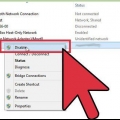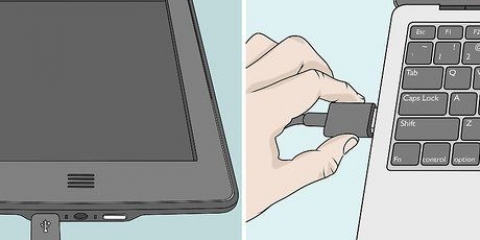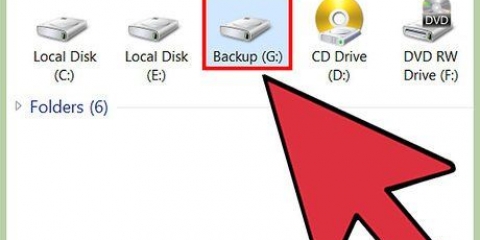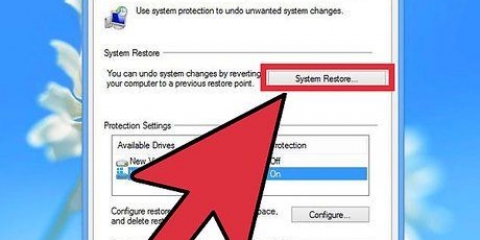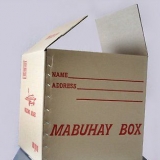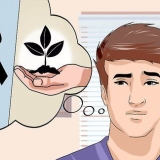Si está utilizando un enchufe de 3,5 mm (1/8”), busque en el costado de su computadora portátil una entrada pequeña con una imagen de un auricular o altavoz. No inserte el enchufe en la entrada del micrófono (la que tiene la imagen de un micrófono). Si está utilizando USB, conectar sus altavoces puede hacer que el sistema comience a instalar controladores. Cuando se le solicite que inserte un disco, inserte el que viene con los parlantes y siga las instrucciones en el manual.

Encuentra un volumen de sonido agradable. Lentamente gire la perilla de volumen en los parlantes de su computadora hacia la derecha hasta alcanzar el volumen deseado. Si no escucha nada, asegúrese de que los altavoces estén conectados y la computadora esté conectada. Si usa Windows y escucha sonido pero solo a través de los parlantes de su computadora portátil, es posible que deba cambiar manualmente la configuración de sonido. imprenta ⊞ ganar+s y tipo 
Si está en una Mac, abra el menú Apple y haga clic en "Acerca de esta Mac". Haga clic en `Más información` y luego en `Bluetooth` de la lista en el lado izquierdo de la pantalla. Si la información del hardware aparece en el lado derecho de la pantalla (por ejemplo, "Apple Bluetooth Software Versión 4"), entonces tiene Bluetooth. En Windows, presione ⊞ ganar+X y seleccione `Administrador de dispositivos`. Haga clic en `Ordenador portátil`.` Si tiene una categoría en Laptop llamada `Radios Bluetooth`, haga clic en ella para obtener una lista de dispositivos Bluetooth. Si hay algo en esta lista, entonces tienes Bluetooth. 
Los altavoces deben estar conectados a una fuente de alimentación. Una pared entre la computadora portátil y los parlantes no debería afectar demasiado la conexión, pero la calidad del sonido puede degradarse. Si desea poder encender y apagar los altavoces fácilmente, no los coloque en un lugar de difícil acceso. Consulta el manual de tus parlantes para saber hasta dónde puede llegar la distancia entre el portátil y los parlantes. Por lo general, estos altavoces se pueden colocar a una distancia de hasta 30 pies, pero algunos dispositivos pueden tener un alcance más corto.

Si está utilizando Windows 8 o 10, abra el Centro de actividades haciendo clic en el icono de la bandeja del sistema en la barra de tareas (junto al reloj). Seleccione `Bluetooth` y luego `Conectar` para comenzar a buscar dispositivos. Cuando aparezcan los altavoces, selecciónelos para conectarlos. En Windows 7, abra el menú Inicio y haga clic en "Dispositivos e impresoras". Haga clic en `Agregar un dispositivo` para buscar dispositivos Bluetooth. Si aparecen los altavoces, selecciónelos y haga clic en `Siguiente` para emparejar los dispositivos. En una Mac, seleccione "Preferencias del sistema" en el menú de Apple y haga clic en "Bluetooth". Asegúrese de que Bluetooth esté activado, luego espere a que los altavoces aparezcan en la lista. Selecciónelos y haga clic en `Enlace`.
En Windows, presione ⊞ ganar+s y escribe tu En una Mac, abra el menú de Apple y haga clic en "Preferencias del sistema". Haga clic en `Sonido` y seleccione la pestaña Salida. En "Elegir un dispositivo de salida de sonido", seleccione el altavoz Bluetooth.



Puedes escuchar servicios de streaming gratuitos, como Spotify o Pandora. Algunos parlantes tienen un soporte de MP3 para colocar su reproductor de MP3 o iPod, vinculado a sus parlantes. También puede conectar sus nuevos altavoces a su reproductor de MP3 o iPod. La configuración es la misma para los altavoces con cable, pero variará para Bluetooth.
Conexión de parlantes a su computadora portátil
Contenido
Si tiene una computadora portátil, es probable que haya notado que los parlantes incorporados dejan mucho que desear. Si está viendo películas o escuchando música a través de su computadora portátil, un par de parlantes para computadora mejorarán en gran medida su experiencia visual y auditiva. Ya sea que desee una conexión inalámbrica o prefiera una conexión de audio USB o de 3,5 mm (1/8”), los parlantes de la computadora son fáciles de instalar en cualquier PC o computadora portátil Mac.
Pasos
Método 1 de 2: Conexión de parlantes de computadora con cable

1. Elige unos parlantes para computadora. Siempre que su computadora portátil tenga una entrada USB o un conector de audio/auriculares, debería poder usar la mayoría de los altavoces de computadora con cable.
- La mayoría de los altavoces de la computadora tienen un conector de salida de audio de 3,5 mm (1/8”), que acepta el conector pequeño típico de un conector para auriculares. Estos altavoces también deben estar conectados a una fuente de alimentación.
- Los parlantes USB obtienen energía de su computadora, por lo que no es necesario enchufarlos a un tomacorriente de pared. Si tiene puertos USB libres, esto podría ser más conveniente.

2. Organiza los altavoces en tu espacio de trabajo. La mayoría de los altavoces están claramente marcados como izquierdo (L) o derecho (R) en la parte posterior o inferior de la unidad. Si los parlantes tienen un subwoofer, es posible que desee colocarlos detrás de su sistema o en el piso. Asegúrese de que donde sea que coloque los parlantes, el cable pueda llegar a la entrada correspondiente en su computadora, y el cable de alimentación (si tiene uno) pueda llegar de manera segura a un tomacorriente.

3. Ajustar el volumen del altavoz al mínimo. Haga esto girando la perilla de volumen (solo hay una) en los parlantes completamente hacia la izquierda.

4. Ajuste el volumen de su computadora portátil a alrededor del 75%. Puede hacer esto haciendo clic en el ícono de sonido en la barra de tareas (esquina inferior derecha en Windows) o en la barra de menú (esquina superior derecha en Mac) y deslizándolo hacia arriba aproximadamente ¾. Es probable que los usuarios de Windows vean dos controles deslizantes diferentes: use el que dice "Aplicaciones" arriba del control deslizante.

5. Enchufe la computadora portátil. Con su computadora portátil encendida, conecte el cable de audio (USB o 3,5 mm (1/8”)) al puerto correspondiente de la computadora portátil.

6. Enciende los parlantes. El botón de encendido generalmente se encuentra en la parte posterior de uno de los altavoces. Si sus parlantes tienen un cable de alimentación, conéctelo antes de encender los parlantes.

7. Reproduce audio en tu portátil. Reproducir audio (transmisión de música, un CD, un video de YouTube, etc.).) en su computadora portátil.
control. Cuando aparezca el `Panel de control`, selecciónelo y haga clic en `Sonido`. En "Reproducción", debería ver dos dispositivos: la tarjeta de sonido de su computadora portátil y los nuevos parlantes. Haga doble clic en los nuevos altavoces para cambiar el dispositivo de sonido predeterminado. Haga clic en `Aceptar` para escuchar el sonido a través de sus nuevos altavoces.Método 2 de 2: Conexión de altavoces de computadora inalámbricos (Bluetooth)

1. Asegúrate de que tu portátil tenga Bluetooth. Puede verificar esto de la siguiente manera:

2. Encuentre una ubicación para su carrito de compras Bluetooth. Encuentre una ubicación en su hogar u oficina para colocar los parlantes Bluetooth. Tenga en cuenta lo siguiente:

3. Encienda su altavoz Bluetooth y hágalo reconocible. Este proceso difiere según el fabricante del altavoz. A menudo, hay un botón en los altavoces que debe mantener presionado durante unos segundos para poner el dispositivo en modo de "descubrimiento". Consulte su manual para asegurarse.

4. Conecte su computadora portátil al altavoz Bluetooth. Este proceso depende de su sistema operativo:

5. Configure su computadora para reproducir sonido a través de los parlantes. Esto es un poco diferente en Windows que en una Mac:
control. Cuando vea `Panel de control`, haga clic en él y seleccione `Sonido`. En la pestaña Reproducción, seleccione el altavoz Bluetooth y haga clic en `Establecer como predeterminado`. Haga clic en Aceptar.
6. Establezca el volumen de la computadora portátil en aproximadamente 75%. Puede hacer esto haciendo clic en el altavoz en su menú o en la barra de tareas y luego girando el control deslizante de volumen al 75 por ciento. Si está usando Windows, haga clic en el ícono del altavoz cerca del reloj, luego seleccione `Mezclador`.` Haga esto con el control deslizante debajo de `Programas`.

7. Minimiza el volumen de tu altavoz Bluetooth. Si su altavoz Bluetooth tiene una perilla de volumen, gírela completamente hacia la izquierda para silenciar el volumen. De lo contrario, haga clic en el ícono de sonido en su barra de menú o barra de tareas y arrastre el nivel de volumen hacia abajo.

8. Prueba el sonido. Reproduzca una canción, video o archivo de sonido como de costumbre. Baje lentamente el volumen de su altavoz Bluetooth, o hasta que el volumen se ajuste a su gusto.

9. Terminado.
Consejos
Advertencias
- Escuchar música a un volumen alto es malo para los oídos.
Artículos sobre el tema. "Conexión de parlantes a su computadora portátil"
Оцените, пожалуйста статью
Similar
Popular